Cum se numără numărul total de e-mailuri selectate în Outlook?
Doriți să știți câte mesaje de e-mail au fost selectate imediat fără a le număra pe rând în Outlook? Cu acest tutorial, numărarea e-mailurilor selectate nu va mai reprezenta o problemă care consumă mult timp.
- Numărați numărul total de e-mailuri selectate cu tastă rapidă
- Numărați numărul total de e-mailuri selectate cu VBA
- Un singur clic pentru a număra numărul total de e-mailuri selectate cu un instrument uimitor
- Numărați numărul total de e-mailuri selectate cu Kutools pentru Outlook
Numărați numărul total de e-mailuri selectate cu tastă rapidă
Cu ajutorul Intrați , puteți număra numărul total de e-mailuri selectate după cum urmează.
1. În vizualizarea Mail, selectați mesajele de e-mail pe care doriți să le numărați și apăsați pe Intrați tasta tastaturii.
2. Apoi va apărea o fereastră de dialog promptă. Puteți vedea numărul total al e-mailurilor selectate. Vă rugăm să faceți clic pe Nu pentru a închide dialogul.

notițe:
(1) Această metodă nu poate funcționa atunci când selectați mai puțin de 4 mesaje de e-mail.
(2) Această metodă necesită Afișați ca conversații opțiune debifată pe Vizualizare tab.
Un singur clic pentru a număra numărul total de e-mailuri selectate în Outlook cu un instrument uimitor
S-ar putea să existe multe trucuri pentru a număra numărul total de e-mailuri selectate într-un folder Outlook. Dar aici voi introduce cea mai ușoară soluție - Numărați elementele selectate of Kutools pentru Outlook, care vă poate ajuta cu un singur clic pentru a obține rezultatul numărării!
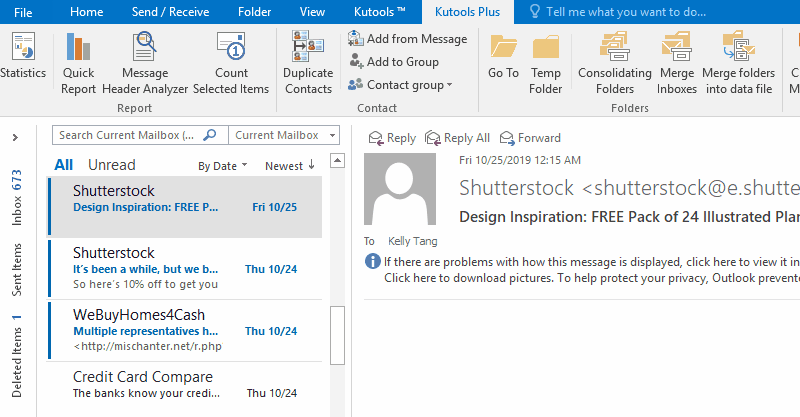
Numărați numărul total de e-mailuri selectate cu VBA
Cu codul VBA, puteți număra cu ușurință numărul total de e-mailuri selectate.
1. În vizualizarea Mail, selectați e-mailurile pe care doriți să le numărați.
2. presa Alt + F11 tastele simultan pentru a deschide Microsoft Visual Basic pentru aplicații de .
3. Clic Insera > Module pentru a deschide o nouă fereastră a modulului și apoi lipiți codul de mai jos în fereastră.
VBA: Numărați e-mailurile selectate
Sub CountSelectedItems()
Dim objSelection As Outlook.Selection
Set objSelection = Application.ActiveExplorer.Selection
MsgBox "Number of selected items: " & _
objSelection.Count, vbInformation, "Selected Items"
End Sub
4. clic pe Alerga pentru a rula codul VBA. Și acum va apărea un dialog pentru a vă spune câte articole ați selectat. Apoi apasa OK pentru a o închide. Vedeți captura de ecran:

notițe: Acest cod VBA a fost testat cu succes în Outlook 2007, 2010, 2013 și 2016.
Un singur clic pentru a număra numărul total de e-mailuri selectate cu un instrument uimitor
Dacă aveți instalat Kutools pentru Outlook, îl puteți aplica Numărați elementele selectate caracteristică pentru a număra numărul total al tuturor e-mailurilor selectate făcând clic cu ușurință doar în Outlook.
Kutools pentru Outlook: Suplimentați Outlook cu peste 100 de instrumente obligatorii. Testați-l GRATUIT timp de 60 de zile, fără obligații! Citeşte mai mult ... Descarcă acum!
1. Deschideți folderul de e-mail specificat și selectați e-mailurile pe care le veți număra.
notițe:
Ținând cont Ctrl tasta, puteți selecta mai multe e-mailuri neadiacente făcând clic pe ele unul câte unul;
Ținând cont Schimba tasta, puteți selecta mai multe e-mailuri adiacente făcând clic pe primul e-mail și pe ultimul;
Selectați oricine e-mail în dosarul de e-mail, apoi apăsați Ctrl + A tastele pentru a selecta toate e-mailurile din dosarul de e-mail.
2. Clic Kutools Plus > Numărați elementele selectate.

Apoi, veți primi numărul total de e-mailuri selectate dintr-o privire în dialogul pop-out.
Numărați numărul total de e-mailuri selectate cu Kutools pentru Outlook
Dacă aveți instalat Kutools pentru Outlook, puteți aplica caracteristica Statistici pentru a număra cu ușurință numărul total de e-mailuri selectate în Outlook. Vă rugăm să faceți următoarele:
Kutools pentru Outlook: Suplimentați Outlook cu peste 100 de instrumente obligatorii. Testați-l GRATUIT timp de 60 de zile, fără obligații! Citeşte mai mult ... Descarcă acum!
1. În Mail vizualizați, selectați e-mailurile pe care le veți număra și faceți clic Kutools > Statistici. Vedeți captura de ecran:

2. În prima casetă de dialog Statistică, faceți clic pe OK butonul direct. Și acum veți primi numărul total al tuturor e-mailurilor selectate în partea de sus a celei de-a doua casete de dialog Statistică. Vedeți captura de ecran:

Demo: Numărați numărul total de e-mailuri selectate cu Kutools pentru Outlook
varful: În acest videoclip, Kutools fila este adăugată de Kutools pentru Outlook. Dacă aveți nevoie, faceți clic pe aici pentru a avea o perioadă de încercare gratuită de 60 de zile fără limitare!
Legate de articole:
Cele mai bune instrumente de productivitate de birou
Kutools pentru Outlook - Peste 100 de funcții puternice pentru a vă supraalimenta Outlook
🤖 AI Mail Assistant: E-mailuri profesionale instantanee cu magie AI--un singur clic pentru răspunsuri geniale, ton perfect, stăpânire în mai multe limbi. Transformați e-mailurile fără efort! ...
📧 Automatizare e-mail: În afara biroului (disponibil pentru POP și IMAP) / Programați trimiterea de e-mailuri / CC/BCC automat după reguli la trimiterea e-mailului / Redirecționare automată (Reguli avansate) / Adăugare automată felicitare / Împărțiți automat e-mailurile cu mai mulți destinatari în mesaje individuale ...
📨 Managementul e-mail: Amintește-ți cu ușurință e-mailurile / Blocați e-mailurile înșelătorii de către subiecți și alții / Ștergeți e-mailurile duplicate / Cautare Avansata / Consolidați foldere ...
📁 Atașamente Pro: Salvați în serie / Detașare lot / Compresă în loturi / Salvare automata / Detașare automată / Comprimare automată ...
🌟 Magia interfeței: 😊Mai multe emoji drăguțe și cool / Îmbunătățiți-vă productivitatea Outlook cu vizualizările cu file / Minimizați Outlook în loc să închideți ...
???? Minuni cu un singur clic: Răspundeți tuturor cu atașamentele primite / E-mailuri anti-phishing / 🕘Afișați fusul orar al expeditorului ...
👩🏼🤝👩🏻 Contacte și calendar: Adăugați în lot contacte din e-mailurile selectate / Împărțiți un grup de contact în grupuri individuale / Eliminați mementouri de ziua de naștere ...
Peste 100 Caracteristici Așteaptă explorarea ta! Click aici pentru a descoperi mai multe.

